|
HOME WORKSHOPS TIPPS & TRICKS BEFEHLSREFERENZ API-REFERENZ FAQ DOWNLOAD TOOLBESPRECHUNG BÜCHERECKE MARKETPLACE GRAFIK & DESIGN VB-SEITEN
[416 User online] [370 im Forum] |
|
sevISDN 1.0  Überwachung aller eingehender Anrufe! Die DLL erkennt alle über die CAPI-Schnittstelle eingehenden Anrufe und teilt Ihnen sogar mit, aus welchem Ortsbereich der Anruf stammt. Weitere Highlights: Online-Rufident, Erkennung der Anrufbehandlung u.v.m. Tipp des Monats Matthias Kozlowski Umlaute konvertieren Ersetzt die Umlaute in einer Zeichenkette durch die entsprechenden Doppelbuchstaben (aus ä wird ae, usw.) Neu! sevCoolbar 3.0 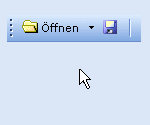 Professionelle Toolbars im modernen Design! Mit sevCoolbar erstellen Sie in wenigen Minuten ansprechende und moderne Toolbars und passen diese optimal an das Layout Ihrer Anwendung an (inkl. große Symbolbibliothek) - für VB und MS-Access |
||||||||||||||||||||||||||||||||||||||||||||||||||||||||||||||||||||||||||||||||||||||||||||||||||||||||||||||||||||||||||||||||||||||||
Copyright ©2000-2025 vb@rchiv Dieter Otter Alle Rechte vorbehalten.
Microsoft, Windows und Visual Basic sind entweder eingetragene Marken oder Marken der Microsoft Corporation in den USA und/oder anderen Ländern. Weitere auf dieser Homepage aufgeführten Produkt- und Firmennamen können geschützte Marken ihrer jeweiligen Inhaber sein. |
||||||||||||||||||||||||||||||||||||||||||||||||||||||||||||||||||||||||||||||||||||||||||||||||||||||||||||||||||||||||||||||||||||||||||


